wireshark抓包过滤条件
- 格式:docx
- 大小:27.63 KB
- 文档页数:13
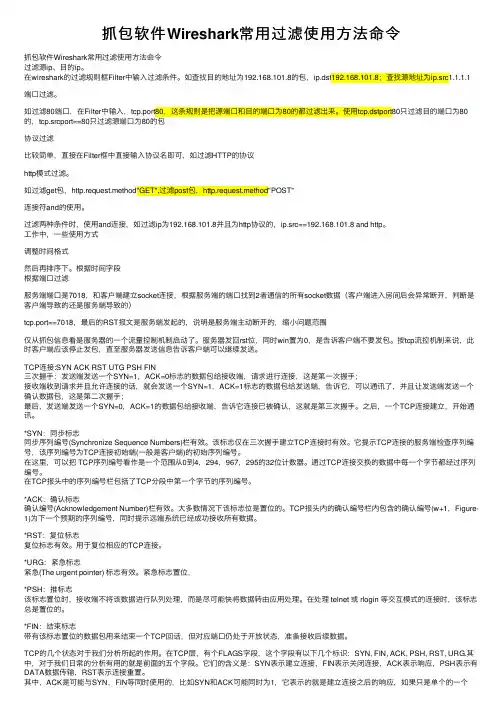
抓包软件Wireshark常⽤过滤使⽤⽅法命令抓包软件Wireshark常⽤过滤使⽤⽅法命令过滤源ip、⽬的ip。
在wireshark的过滤规则框Filter中输⼊过滤条件。
如查找⽬的地址为192.168.101.8的包,ip.dst192.168.101.8;查找源地址为ip.src1.1.1.1端⼝过滤。
如过滤80端⼝,在Filter中输⼊,tcp.port80,这条规则是把源端⼝和⽬的端⼝为80的都过滤出来。
使⽤tcp.dstport80只过滤⽬的端⼝为80的,tcp.srcport==80只过滤源端⼝为80的包协议过滤⽐较简单,直接在Filter框中直接输⼊协议名即可,如过滤HTTP的协议http模式过滤。
如过滤get包,http.request.method"GET",过滤post包,http.request.method"POST"连接符and的使⽤。
过滤两种条件时,使⽤and连接,如过滤ip为192.168.101.8并且为http协议的,ip.src==192.168.101.8 and http。
⼯作中,⼀些使⽤⽅式调整时间格式然后再排序下。
根据时间字段根据端⼝过滤服务端端⼝是7018,和客户端建⽴socket连接,根据服务端的端⼝找到2者通信的所有socket数据(客户端进⼊房间后会异常断开,判断是客户端导致的还是服务端导致的)tcp.port==7018,最后的RST报⽂是服务端发起的,说明是服务端主动断开的,缩⼩问题范围仅从抓包信息看是服务器的⼀个流量控制机制启动了。
服务器发回rst位,同时win置为0,是告诉客户端不要发包。
按tcp流控机制来说,此时客户端应该停⽌发包,直⾄服务器发送信息告诉客户端可以继续发送。
TCP连接:SYN ACK RST UTG PSH FIN三次握⼿:发送端发送⼀个SYN=1,ACK=0标志的数据包给接收端,请求进⾏连接,这是第⼀次握⼿;接收端收到请求并且允许连接的话,就会发送⼀个SYN=1,ACK=1标志的数据包给发送端,告诉它,可以通讯了,并且让发送端发送⼀个确认数据包,这是第⼆次握⼿;最后,发送端发送⼀个SYN=0,ACK=1的数据包给接收端,告诉它连接已被确认,这就是第三次握⼿。
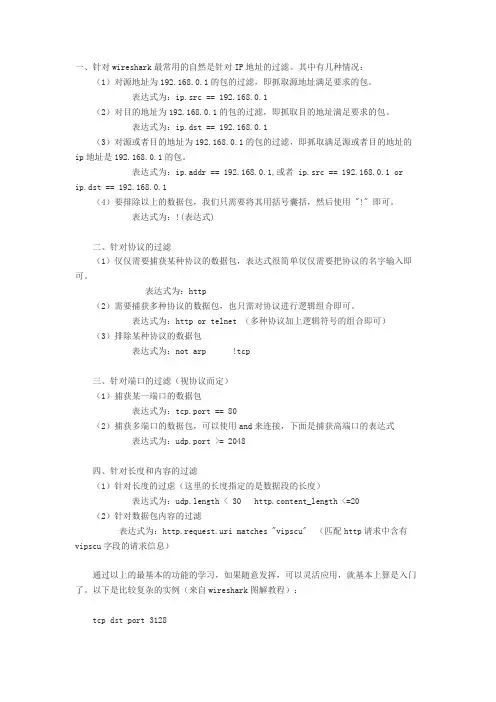
一、针对wireshark最常用的自然是针对IP地址的过滤。
其中有几种情况:(1)对源地址为192.168.0.1的包的过滤,即抓取源地址满足要求的包。
表达式为:ip.src == 192.168.0.1(2)对目的地址为192.168.0.1的包的过滤,即抓取目的地址满足要求的包。
表达式为:ip.dst == 192.168.0.1(3)对源或者目的地址为192.168.0.1的包的过滤,即抓取满足源或者目的地址的ip 地址是192.168.0.1的包。
表达式为:ip.addr == 192.168.0.1,或者 ip.src == 192.168.0.1 or ip.dst == 192.168.0.1(4)要排除以上的数据包,我们只需要将其用括号囊括,然后使用 "!" 即可。
表达式为:!(表达式)二、针对协议的过滤(1)仅仅需要捕获某种协议的数据包,表达式很简单仅仅需要把协议的名字输入即可。
表达式为:http(2)需要捕获多种协议的数据包,也只需对协议进行逻辑组合即可。
表达式为:http or telnet (多种协议加上逻辑符号的组合即可)(3)排除某种协议的数据包表达式为:not arp !tcp三、针对端口的过滤(视协议而定)(1)捕获某一端口的数据包表达式为:tcp.port == 80(2)捕获多端口的数据包,可以使用and来连接,下面是捕获高端口的表达式表达式为:udp.port >= 2048四、针对长度和内容的过滤(1)针对长度的过虑(这里的长度指定的是数据段的长度)表达式为:udp.length < 30 http.content_length <=20 (2)针对数据包内容的过滤表达式为:http.request.uri matches "vipscu" (匹配http请求中含有vipscu 字段的请求信息)通过以上的最基本的功能的学习,如果随意发挥,可以灵活应用,就基本上算是入门了。
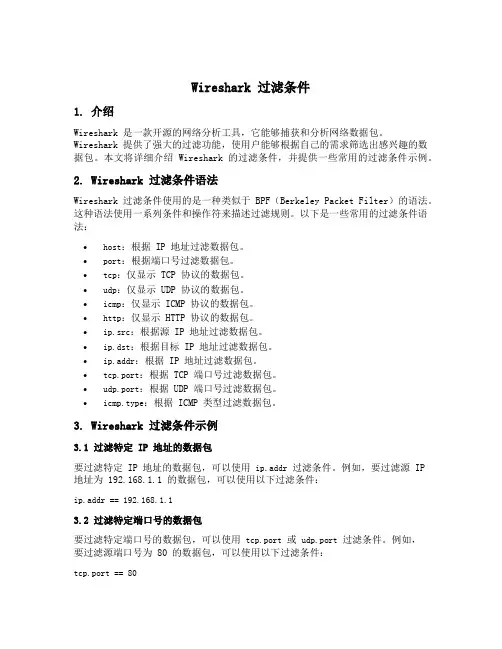
Wireshark 过滤条件1. 介绍Wireshark 是一款开源的网络分析工具,它能够捕获和分析网络数据包。
Wireshark 提供了强大的过滤功能,使用户能够根据自己的需求筛选出感兴趣的数据包。
本文将详细介绍 Wireshark 的过滤条件,并提供一些常用的过滤条件示例。
2. Wireshark 过滤条件语法Wireshark 过滤条件使用的是一种类似于 BPF(Berkeley Packet Filter)的语法。
这种语法使用一系列条件和操作符来描述过滤规则。
以下是一些常用的过滤条件语法:•host:根据 IP 地址过滤数据包。
•port:根据端口号过滤数据包。
•tcp:仅显示 TCP 协议的数据包。
•udp:仅显示 UDP 协议的数据包。
•icmp:仅显示 ICMP 协议的数据包。
•http:仅显示 HTTP 协议的数据包。
•ip.src:根据源 IP 地址过滤数据包。
•ip.dst:根据目标 IP 地址过滤数据包。
•ip.addr:根据 IP 地址过滤数据包。
•tcp.port:根据 TCP 端口号过滤数据包。
•udp.port:根据 UDP 端口号过滤数据包。
•icmp.type:根据 ICMP 类型过滤数据包。
3. Wireshark 过滤条件示例3.1 过滤特定 IP 地址的数据包要过滤特定 IP 地址的数据包,可以使用ip.addr过滤条件。
例如,要过滤源 IP 地址为 192.168.1.1 的数据包,可以使用以下过滤条件:ip.addr == 192.168.1.13.2 过滤特定端口号的数据包要过滤特定端口号的数据包,可以使用tcp.port或udp.port过滤条件。
例如,要过滤源端口号为 80 的数据包,可以使用以下过滤条件:tcp.port == 803.3 过滤特定协议的数据包要过滤特定协议的数据包,可以使用相应的协议过滤条件。
例如,要过滤 ICMP 协议的数据包,可以使用以下过滤条件:icmp3.4 组合使用多个过滤条件可以通过逻辑操作符(如and、or、not)组合使用多个过滤条件。
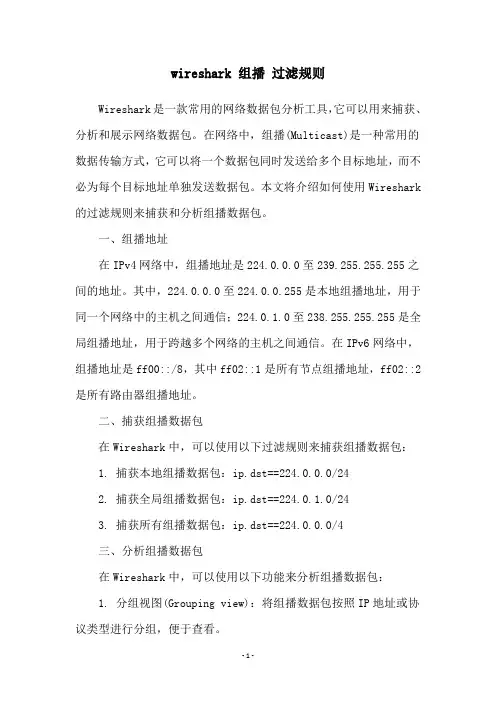
wireshark 组播过滤规则Wireshark是一款常用的网络数据包分析工具,它可以用来捕获、分析和展示网络数据包。
在网络中,组播(Multicast)是一种常用的数据传输方式,它可以将一个数据包同时发送给多个目标地址,而不必为每个目标地址单独发送数据包。
本文将介绍如何使用Wireshark 的过滤规则来捕获和分析组播数据包。
一、组播地址在IPv4网络中,组播地址是224.0.0.0至239.255.255.255之间的地址。
其中,224.0.0.0至224.0.0.255是本地组播地址,用于同一个网络中的主机之间通信;224.0.1.0至238.255.255.255是全局组播地址,用于跨越多个网络的主机之间通信。
在IPv6网络中,组播地址是ff00::/8,其中ff02::1是所有节点组播地址,ff02::2是所有路由器组播地址。
二、捕获组播数据包在Wireshark中,可以使用以下过滤规则来捕获组播数据包:1. 捕获本地组播数据包:ip.dst==224.0.0.0/242. 捕获全局组播数据包:ip.dst==224.0.1.0/243. 捕获所有组播数据包:ip.dst==224.0.0.0/4三、分析组播数据包在Wireshark中,可以使用以下功能来分析组播数据包:1. 分组视图(Grouping view):将组播数据包按照IP地址或协议类型进行分组,便于查看。
2. 流视图(Stream view):将组播数据包按照流的方式展示,便于查看流的传输情况。
3. 协议分析(Protocol analysis):Wireshark可以对组播数据包进行协议分析,展示每个协议的详细信息。
4. 统计信息(Statistics):Wireshark可以生成各种统计信息,如流量、协议使用情况等。
总结:本文介绍了如何使用Wireshark的过滤规则来捕获和分析组播数据包。
通过分组视图、流视图、协议分析和统计信息等功能,我们可以更深入地了解组播数据包的传输情况和协议使用情况,便于优化网络性能和故障排除。
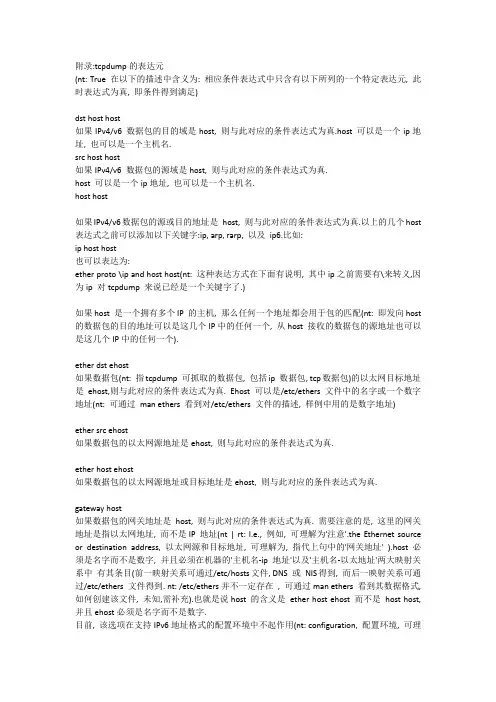
附录:tcpdump的表达元(nt: True 在以下的描述中含义为: 相应条件表达式中只含有以下所列的一个特定表达元, 此时表达式为真, 即条件得到满足)dst host host如果IPv4/v6 数据包的目的域是host, 则与此对应的条件表达式为真.host 可以是一个ip地址, 也可以是一个主机名.src host host如果IPv4/v6 数据包的源域是host, 则与此对应的条件表达式为真.host 可以是一个ip地址, 也可以是一个主机名.host host如果IPv4/v6数据包的源或目的地址是host, 则与此对应的条件表达式为真.以上的几个host 表达式之前可以添加以下关键字:ip, arp, rarp, 以及ip6.比如:ip host host也可以表达为:ether proto \ip and host host(nt: 这种表达方式在下面有说明, 其中ip之前需要有\来转义,因为ip 对tcpdump 来说已经是一个关键字了.)如果host 是一个拥有多个IP 的主机, 那么任何一个地址都会用于包的匹配(nt: 即发向host 的数据包的目的地址可以是这几个IP中的任何一个, 从host 接收的数据包的源地址也可以是这几个IP中的任何一个).ether dst ehost如果数据包(nt: 指tcpdump 可抓取的数据包, 包括ip 数据包, tcp数据包)的以太网目标地址是ehost,则与此对应的条件表达式为真. Ehost 可以是/etc/ethers 文件中的名字或一个数字地址(nt: 可通过man ethers 看到对/etc/ethers 文件的描述, 样例中用的是数字地址)ether src ehost如果数据包的以太网源地址是ehost, 则与此对应的条件表达式为真.ether host ehost如果数据包的以太网源地址或目标地址是ehost, 则与此对应的条件表达式为真.gateway host如果数据包的网关地址是host, 则与此对应的条件表达式为真. 需要注意的是, 这里的网关地址是指以太网地址, 而不是IP 地址(nt | rt: I.e., 例如, 可理解为'注意'.the Ethernet source or destination address, 以太网源和目标地址, 可理解为, 指代上句中的'网关地址' ).host 必须是名字而不是数字, 并且必须在机器的'主机名-ip地址'以及'主机名-以太地址'两大映射关系中有其条目(前一映射关系可通过/etc/hosts文件, DNS 或NIS得到, 而后一映射关系可通过/etc/ethers 文件得到. nt: /etc/ethers并不一定存在, 可通过man ethers 看到其数据格式, 如何创建该文件, 未知,需补充).也就是说host 的含义是ether host ehost 而不是host host, 并且ehost必须是名字而不是数字.目前, 该选项在支持IPv6地址格式的配置环境中不起作用(nt: configuration, 配置环境, 可理解为,通信双方的网络配置).dst net net如果数据包的目标地址(IPv4或IPv6格式)的网络号字段为net, 则与此对应的条件表达式为真.net 可以是从网络数据库文件/etc/networks 中的名字, 也可以是一个数字形式的网络编号.一个数字IPv4 网络编号将以点分四元组(比如, 192.168.1.0), 或点分三元组(比如, 192.168.1 ), 或点分二元组(比如, 172.16), 或单一单元组(比如, 10)来表达;对应于这四种情况的网络掩码分别是:四元组:255.255.255.255(这也意味着对net 的匹配如同对主机地址(host)的匹配:地址的四个部分都用到了),三元组:255.255.255.0, 二元组: 255.255.0.0, 一元组:255.0.0.0.对于IPv6 的地址格式, 网络编号必须全部写出来(8个部分必须全部写出来); 相应网络掩码为:ff:ff:ff:ff:ff:ff:ff:ff, 所以IPv6 的网络匹配是真正的'host'方式的匹配(nt | rt | rc:地址的8个部分都会用到,是否不属于网络的字节填写0, 需接下来补充), 但同时需要一个网络掩码长度参数来具体指定前面多少字节为网络掩码(nt: 可通过下面的net net/len 来指定)src net net如果数据包的源地址(IPv4或IPv6格式)的网络号字段为net, 则与此对应的条件表达式为真.net net如果数据包的源或目的地址(IPv4或IPv6格式)的网络号字段为net, 则与此对应的条件表达式为真.net net mask netmask如果数据包的源或目的地址(IPv4或IPv6格式)的网络掩码与netmask 匹配, 则与此对应的条件表达式为真.此选项之前还可以配合src和dst来匹配源网络地址或目标网络地址(nt: 比如src net net mask 255.255.255.0).该选项对于ipv6 网络地址无效.net net/len如果数据包的源或目的地址(IPv4或IPv6格式)的网络编号字段的比特数与len相同, 则与此对应的条件表达式为真.此选项之前还可以配合src和dst来匹配源网络地址或目标网络地址(nt | rt | tt: src net net/24, 表示需要匹配源地址的网络编号有24位的数据包).dst port port如果数据包(包括ip/tcp, ip/udp, ip6/tcp or ip6/udp协议)的目的端口为port, 则与此对应的条件表达式为真.port 可以是一个数字也可以是一个名字(相应名字可以在/etc/services 中找到该名字, 也可以通过man tcp 和man udp来得到相关描述信息). 如果使用名字, 则该名字对应的端口号和相应使用的协议都会被检查. 如果只是使用一个数字端口号,则只有相应端口号被检查(比如, dst port 513 将会使tcpdump抓取tcp协议的login 服务和udp协议的who 服务数据包, 而port domain 将会使tcpdump 抓取tcp协议的domain 服务数据包, 以及udp协议的domain 数据包)(nt | rt: ambiguous name is used 不可理解, 需补充).src port port如果数据包的源端口为port, 则与此对应的条件表达式为真.port port如果数据包的源或目的端口为port, 则与此对应的条件表达式为真.dst portrange port1-port2如果数据包(包括ip/tcp, ip/udp, ip6/tcp or ip6/udp协议)的目的端口属于port1到port2这个端口范围(包括port1, port2), 则与此对应的条件表达式为真. tcpdump 对port1 和port2 解析与对port 的解析一致(nt:在dst port port 选项的描述中有说明).src portrange port1-port2如果数据包的源端口属于port1到port2这个端口范围(包括port1, port2), 则与此对应的条件表达式为真.portrange port1-port2如果数据包的源端口或目的端口属于port1到port2这个端口范围(包括port1, port2), 则与此对应的条件表达式为真.以上关于port 的选项都可以在其前面添加关键字:tcp 或者udp, 比如:tcp src port port这将使tcpdump 只抓取源端口是port 的tcp数据包.less length如果数据包的长度比length 小或等于length, 则与此对应的条件表达式为真. 这与'len <= length' 的含义一致.greater length如果数据包的长度比length 大或等于length, 则与此对应的条件表达式为真. 这与'len >= length' 的含义一致.ip proto protocol如果数据包为ipv4数据包并且其协议类型为protocol, 则与此对应的条件表达式为真. Protocol 可以是一个数字也可以是名字, 比如:icmp6, igmp, igrp(nt: Interior Gateway Routing Protocol,内部网关路由协议), pim(Protocol Independent Multicast, 独立组播协议, 应用于组播路由器),ah, esp(nt: ah, 认证头, esp 安全负载封装, 这两者会用在IP包的安全传输机制中), vrrp(Virtual Router Redundancy Protocol, 虚拟路由器冗余协议), udp, or tcp. 由于tcp , udp 以及icmp是tcpdump 的关键字,所以在这些协议名字之前必须要用\来进行转义(如果在C-shell 中需要用\\来进行转义). 注意此表达元不会把数据包中协议头链中所有协议头内容全部打印出来(nt: 实际上只会打印指定协议的一些头部信息, 比如可以用tcpdump -i eth0 'ip proto \tcp and host 192.168.3.144', 则只打印主机192.168.3.144 发出或接收的数据包中tcp 协议头所包含的信息)ip6 proto protocol如果数据包为ipv6数据包并且其协议类型为protocol, 则与此对应的条件表达式为真.注意此表达元不会把数据包中协议头链中所有协议头内容全部打印出来ip6 protochain protocol如果数据包为ipv6数据包并且其协议链中包含类型为protocol协议头, 则与此对应的条件表达式为真. 比如,ip6 protochain 6将匹配其协议头链中拥有TCP 协议头的IPv6数据包.此数据包的IPv6头和TCP头之间可能还会包含验证头, 路由头, 或者逐跳寻径选项头.由此所触发的相应BPF(Berkeley Packets Filter, 可理解为, 在数据链路层提供数据包过滤的一种机制)代码比较繁琐,并且BPF优化代码也未能照顾到此部分, 从而此选项所触发的包匹配可能会比较慢.ip protochain protocol与ip6 protochain protocol 含义相同, 但这用在IPv4数据包.ether broadcast如果数据包是以太网广播数据包, 则与此对应的条件表达式为真. ether 关键字是可选的.ip broadcast如果数据包是IPv4广播数据包, 则与此对应的条件表达式为真. 这将使tcpdump 检查广播地址是否符合全0和全1的一些约定,并查找网络接口的网络掩码(网络接口为当时在其上抓包的网络接口).如果抓包所在网络接口的网络掩码不合法, 或者此接口根本就没有设置相应网络地址和网络,亦或是在linux下的'any'网络接口上抓包(此'any'接口可以收到系统中不止一个接口的数据包(nt: 实际上, 可理解为系统中所有可用的接口)),网络掩码的检查不能正常进行.ether multicast如果数据包是一个以太网多点广播数据包(nt: 多点广播, 可理解为把消息同时传递给一组目的地址, 而不是网络中所有地址,后者为可称为广播(broadcast)), 则与此对应的条件表达式为真. 关键字ether 可以省略. 此选项的含义与以下条件表达式含义一致:`ether[0] & 1 != 0'(nt: 可理解为, 以太网数据包中第0个字节的最低位是1, 这意味这是一个多点广播数据包).ip multicast如果数据包是ipv4多点广播数据包, 则与此对应的条件表达式为真.ip6 multicast如果数据包是ipv6多点广播数据包, 则与此对应的条件表达式为真.ether proto protocol如果数据包属于以下以太协议类型, 则与此对应的条件表达式为真.协议(protocol)字段, 可以是数字或以下所列出了名字: ip, ip6, arp, rarp, atalk(AppleTalk网络协议),aarp(nt: AppleTalk Address Resolution Protocol, AppleTalk网络的地址解析协议),decnet(nt: 一个由DEC公司所提供的网络协议栈), sca(nt: 未知, 需补充),lat(Local Area Transport, 区域传输协议, 由DEC公司开发的以太网主机互联协议), mopdl, moprc, iso(nt: 未知, 需补充), stp(Spanning tree protocol, 生成树协议, 可用于防止网络中产生链接循环),ipx(nt: Internetwork Packet Exchange, Novell 网络中使用的网络层协议), 或者netbeui(nt: NetBIOS Extended User Interface,可理解为, 网络基本输入输出系统接口扩展).protocol字段可以是一个数字或以下协议名之一:ip, ip6, arp, rarp, atalk, aarp, decnet, sca, lat, mopdl, moprc, iso, stp, ipx, 或者netbeui.必须要注意的是标识符也是关键字, 从而必须通过'\'来进行转义.(SNAP:子网接入协议(SubNetwork Access Protocol))在光纤分布式数据网络接口(其表达元形式可以是'fddi protocol arp'), 令牌环网(其表达元形式可以是'tr protocol arp'),以及IEEE 802.11 无线局域网(其表达元形式可以是'wlan protocol arp')中, protocol标识符来自802.2 逻辑链路控制层头,在FDDI, Token Ring 或802.1头中会包含此逻辑链路控制层头.当以这些网络上的相应的协议标识为过滤条件时, tcpdump只是检查LLC头部中以0x000000为组成单元标识符(OUI, 0x000000标识一个内部以太网)的一段'SNAP格式结构'中的protocol ID 域, 而不会管包中是否有一段OUI为0x000000的'SNAP格式结构'(nt: SNAP, SubNetwork Access Protocol,子网接入协议). 以下例外:iso tcpdump 会检查LLC头部中的DSAP域(Destination service Access Point, 目标服务接入点)和SSAP域(源服务接入点).(nt: iso 协议未知, 需补充)stp 以及netbeuitcpdump 将会检查LLC 头部中的目标服务接入点(Destination service Access Point);atalktcpdump 将会检查LLC 头部中以0x080007 为OUI标识的'SNAP格式结构', 并会检查AppleTalk etype域.(nt: AppleTalk etype 是否位于SNAP格式结构中, 未知, 需补充).此外, 在以太网中, 对于ether proto protocol 选项, tcpdump 会为protocol 所指定的协议检以太网类型域(the Ethernet type field), 但以下这些协议除外:iso, stp, and netbeuitcpdump 将会检查802.3 物理帧以及LLC 头(这两种检查与FDDI, TR, 802.11网络中的相应检查一致);(nt: 802.3, 理解为IEEE 802.3, 其为一系列IEEE 标准的集合. 此集合定义了有线以太网络中的物理层以及数据链路层的媒体接入控制子层. stp 在上文已有描述)atalktcpdump 将会检查以太网物理帧中的AppleTalk etype 域,同时也会检查数据包中LLC头部中的'SNAP格式结构'(这两种检查与FDDI, TR, 802.11网络中的相应检查一致)aarp tcpdump 将会检查AppleTalk ARP etype 域, 此域或存在于以太网物理帧中, 或存在于LLC(由802.2 所定义)的'SNAP格式结构'中, 当为后者时, 该'SNAP格式结构'的OUI标识为0x000000;(nt: 802.2, 可理解为, IEEE802.2, 其中定义了逻辑链路控制层(LLC), 该层对应于OSI 网络模型中数据链路层的上层部分.LLC 层为使用数据链路层的用户提供了一个统一的接口(通常用户是网络层). LLC层以下是媒体接入控制层(nt: MAC层,对应于数据链路层的下层部分).该层的实现以及工作方式会根据不同物理传输媒介的不同而有所区别(比如, 以太网, 令牌环网,光纤分布数据接口(nt: 实际可理解为一种光纤网络), 无线局域网(802.11), 等等.)ipx tcpdump 将会检查物理以太帧中的IPX etype域, LLC头中的IPX DSAP域,无LLC头并对IPX 进行了封装的802.3帧,以及LLC 头部'SNAP格式结构'中的IPX etype 域(nt | rt: SNAP frame, 可理解为, LLC 头中的'SNAP格式结构'.该含义属初步理解阶段, 需补充).decnet src host如果数据包中DECNET源地址为host, 则与此对应的条件表达式为真.(nt:decnet, 由Digital Equipment Corporation 开发, 最早用于PDP-11 机器互联的网络协议)decnet dst host如果数据包中DECNET目的地址为host, 则与此对应的条件表达式为真.(nt: decnet 在上文已有说明)decnet host host如果数据包中DECNET目的地址或DECNET源地址为host, 则与此对应的条件表达式为真. (nt: decnet 在上文已有说明)ifname interface如果数据包已被标记为从指定的网络接口中接收的, 则与此对应的条件表达式为真.(此选项只适用于被OpenBSD中pf程序做过标记的包(nt: pf, packet filter, 可理解为OpenBSD 中的防火墙程序))on interface与ifname interface 含义一致.rnr num如果数据包已被标记为匹配PF的规则, 则与此对应的条件表达式为真.(此选项只适用于被OpenBSD中pf程序做过标记的包(nt: pf, packet filter, 可理解为OpenBSD 中的防火墙程序))rulenum num与rulenum num 含义一致.reason code如果数据包已被标记为包含PF的匹配结果代码, 则与此对应的条件表达式为真.有效的结果代码有: match, bad-offset,fragment, short, normalize, 以及memory.(此选项只适用于被OpenBSD中pf程序做过标记的包(nt: pf, packet filter, 可理解为OpenBSD 中的防火墙程序))rset name如果数据包已被标记为匹配指定的规则集, 则与此对应的条件表达式为真.(此选项只适用于被OpenBSD中pf程序做过标记的包(nt: pf, packet filter, 可理解为OpenBSD 中的防火墙程序))ruleset name与rset name 含义一致.srnr num如果数据包已被标记为匹配指定的规则集中的特定规则(nt: specified PF rule number, 特定规则编号, 即特定规则),则与此对应的条件表达式为真.(此选项只适用于被OpenBSD中pf程序做过标记的包(nt: pf, packet filter, 可理解为OpenBSD中的防火墙程序))subrulenum num与srnr 含义一致.action act如果包被记录时PF会执行act指定的动作, 则与此对应的条件表达式为真. 有效的动作有: pass, block.(此选项只适用于被OpenBSD中pf程序做过标记的包(nt: pf, packet filter, 可理解为OpenBSD 中的防火墙程序))ip, ip6, arp, rarp, atalk, aarp, decnet, iso, stp, ipx, netbeui与以下表达元含义一致:ether proto pp是以上协议中的一个.lat, moprc, mopdl与以下表达元含义一致:ether proto pp是以上协议中的一个. 必须要注意的是tcpdump目前还不能分析这些协议.vlan [vlan_id]如果数据包为IEEE802.1Q VLAN 数据包, 则与此对应的条件表达式为真.(nt: IEEE802.1Q VLAN, 即IEEE802.1Q 虚拟网络协议, 此协议用于不同网络的之间的互联). 如果[vlan_id] 被指定, 则只有数据包含有指定的虚拟网络id(vlan_id), 则与此对应的条件表达式为真.要注意的是, 对于VLAN数据包, 在表达式中遇到的第一个vlan关键字会改变表达式中接下来关键字所对应数据包中数据的开始位置(即解码偏移). 在VLAN网络体系中过滤数据包时, vlan [vlan_id]表达式可以被多次使用. 关键字vlan每出现一次都会增加4字节过滤偏移(nt: 过滤偏移, 可理解为上面的解码偏移).例如:vlan 100 && vlan 200表示: 过滤封装在VLAN100中的VLAN200网络上的数据包再例如:vlan && vlan 300 && ip表示: 过滤封装在VLAN300 网络中的IPv4数据包, 而VLAN300网络又被更外层的VLAN封装mpls [label_num]如果数据包为MPLS数据包, 则与此对应的条件表达式为真.(nt: MPLS, Multi-Protocol Label Switch, 多协议标签交换, 一种在开放的通信网上利用标签引导数据传输的技术).如果[label_num] 被指定, 则只有数据包含有指定的标签id(label_num), 则与此对应的条件表达式为真.要注意的是, 对于内含MPLS信息的IP数据包(即MPLS数据包), 在表达式中遇到的第一个MPLS关键字会改变表达式中接下来关键字所对应数据包中数据的开始位置(即解码偏移). 在MPLS网络体系中过滤数据包时, mpls [label_num]表达式可以被多次使用. 关键字mpls每出现一次都会增加4字节过滤偏移(nt: 过滤偏移, 可理解为上面的解码偏移).例如:mpls 100000 && mpls 1024表示: 过滤外层标签为100000 而层标签为1024的数据包再如:mpls && mpls 1024 && host 192.9.200.1表示: 过滤发往或来自192.9.200.1的数据包, 该数据包的内层标签为1024, 且拥有一个外层标签.pppoed如果数据包为PPP-over-Ethernet的服务器探寻数据包(nt: Discovery packet,其ethernet type 为0x8863),则与此对应的条件表达式为真.(nt: PPP-over-Ethernet, 点对点以太网承载协议, 其点对点的连接建立分为Discovery阶段(地址发现) 和PPPoE 会话建立阶段, discovery 数据包就是第一阶段发出来的包. ethernet type是以太帧里的一个字段,用来指明应用于帧数据字段的协议)pppoes如果数据包为PPP-over-Ethernet会话数据包(nt: ethernet type 为0x8864, PPP-over-Ethernet 在上文已有说明, 可搜索关键字'PPP-over-Ethernet'找到其描述), 则与此对应的条件表达式为真.要注意的是, 对于PPP-over-Ethernet会话数据包, 在表达式中遇到的第一个pppoes关键字会改变表达式中接下来关键字所对应数据包中数据的开始位置(即解码偏移).例如:pppoes && ip表示: 过滤嵌入在PPPoE数据包中的ipv4数据包tcp, udp, icmp与以下表达元含义一致:ip proto p or ip6 proto p其中p 是以上协议之一(含义分别为: 如果数据包为ipv4或ipv6数据包并且其协议类型为tcp,udp, 或icmp则与此对应的条件表达式为真)iso proto protocol如果数据包的协议类型为iso-osi协议栈中protocol协议, 则与此对应的条件表达式为真.(nt: [初解]iso-osi 网络模型中每层的具体协议与tcp/ip相应层采用的协议不同. iso-osi各层中的具体协议另需补充)protocol 可以是一个数字编号, 或以下名字中之一:clnp, esis, or isis.(nt: clnp, Connectionless Network Protocol, 这是OSI网络模型中网络层协议, esis, isis 未知, 需补充)clnp, esis, isis是以下表达的缩写iso proto p其中p 是以上协议之一l1, l2, iih, lsp, snp, csnp, psnp为IS-IS PDU 类型的缩写.(nt: IS-IS PDU, Intermediate system to intermediate system Protocol Data Unit, 中间系统到中间系统的协议数据单元. OSI(Open Systems Interconnection)网络由终端系统, 中间系统构成.终端系统指路由器, 而终端系统指用户设备. 路由器形成的本地组称之为'区域'(Area)和多个区域组成一个'域'(Domain).IS-IS 提供域内或区域内的路由. l1, l2, iih, lsp, snp, csnp, psnp 表示PDU的类型, 具体含义另需补充)vpi n如果数据包为ATM数据包, 则与此对应的条件表达式为真. 对于Solaris 操作系统上的SunATM设备,如果数据包为ATM数据包, 并且其虚拟路径标识为n, 则与此对应的条件表达式为真. (nt: ATM, Asychronous Transfer Mode, 实际上可理解为由ITU-T(国际电信联盟电信标准化部门)提出的一个与TCP/IP中IP层功能等同的一系列协议, 具体协议层次另需补充)vci n如果数据包为ATM数据包, 则与此对应的条件表达式为真. 对于Solaris 操作系统上的SunATM设备,如果数据包为ATM数据包, 并且其虚拟通道标识为n, 则与此对应的条件表达式为真. (nt: ATM, 在上文已有描述)lane如果数据包为ATM LANE 数据包, 则与此对应的条件表达式为真. 要注意的是, 如果是模拟以太网的LANE数据包或者LANE逻辑单元控制包, 表达式中第一个lane关键字会改变表达式中随后条件的测试. 如果没有指定lane关键字, 条件测试将按照数据包中内含LLC(逻辑链路层)的ATM包来进行.llc如果数据包为ATM数据包, 则与此对应的条件表达式为真. 对于Solaris 操作系统上的SunATM设备,如果数据包为ATM数据包,并且内含LLC则与此对应的条件表达式为真oamf4s如果数据包为ATM数据包, 则与此对应的条件表达式为真. 对于Solaris 操作系统上的SunATM设备, 如果数据包为ATM数据包并且是Segment OAM F4 信元(VPI=0 并且VCI=3), 则与此对应的条件表达式为真.(nt: OAM, Operation Administration and Maintenance, 操作管理和维护,可理解为:ATM网络中用于网络管理所产生的ATM信元的分类方式.ATM网络中传输单位为信元, 要传输的数据终究会被分割成固定长度(53字节)的信元,(初理解: 一条物理线路可被复用, 形成虚拟路径(virtual path). 而一条虚拟路径再次被复用, 形成虚拟信道(virtual channel)).通信双方的编址方式为:虚拟路径编号(VPI)/虚拟信道编号(VCI)).OAM F4 flow 信元又可分为segment 类和end-to-end 类, 其区别未知, 需补充.)oamf4e如果数据包为ATM数据包, 则与此对应的条件表达式为真. 对于Solaris 操作系统上的SunATM设备, 如果数据包为ATM数据包并且是end-to-end OAM F4 信元(VPI=0 并且VCI=4), 则与此对应的条件表达式为真. (nt: OAM 与end-to-end OAM F4 在上文已有描述, 可搜索'oamf4s'来定位)oamf4如果数据包为ATM数据包, 则与此对应的条件表达式为真. 对于Solaris 操作系统上的SunATM设备, 如果数据包为ATM数据包并且是end-to-end 或segment OAM F4 信元(VPI=0 并且VCI=3 或者VCI=4), 则与此对应的条件表达式为真.(nt: OAM 与end-to-end OAM F4 在上文已有描述, 可搜索'oamf4s'来定位)oam如果数据包为ATM数据包, 则与此对应的条件表达式为真. 对于Solaris 操作系统上的SunATM设备, 如果数据包为ATM数据包并且是end-to-end 或segment OAM F4 信元(VPI=0 并且VCI=3 或者VCI=4), 则与此对应的条件表达式为真.(nt: 此选项与oamf4重复, 需确认)metac如果数据包为ATM数据包, 则与此对应的条件表达式为真. 对于Solaris 操作系统上的SunATM设备, 如果数据包为ATM数据包并且是来自'元信令线路'(nt: VPI=0 并且VCI=1, '元信令线路', meta signaling circuit, 具体含义未知, 需补充),则与此对应的条件表达式为真.bcc如果数据包为ATM数据包, 则与此对应的条件表达式为真. 对于Solaris 操作系统上的SunATM设备, 如果数据包为ATM数据包并且是来自'广播信令线路'(nt: VPI=0 并且VCI=2, '广播信令线路', broadcast signaling circuit, 具体含义未知, 需补充),则与此对应的条件表达式为真.sc如果数据包为ATM数据包, 则与此对应的条件表达式为真. 对于Solaris 操作系统上的SunATM设备, 如果数据包为ATM数据包并且是来自'信令线路'(nt: VPI=0 并且VCI=5, '信令线路', signaling circuit, 具体含义未知, 需补充),则与此对应的条件表达式为真.ilmic如果数据包为ATM数据包, 则与此对应的条件表达式为真. 对于Solaris 操作系统上的SunATM设备, 如果数据包为ATM数据包并且是来自'ILMI线路'(nt: VPI=0 并且VCI=16, 'ILMI', Interim Local Management Interface , 可理解为基于SNMP(简易网络管理协议)的用于网络管理的接口)则与此对应的条件表达式为真.connectmsg如果数据包为ATM数据包, 则与此对应的条件表达式为真. 对于Solaris 操作系统上的SunATM设备, 如果数据包为ATM数据包并且是来自'信令线路'并且是Q.2931协议中规定的以下几种消息: Setup, Calling Proceeding, Connect,Connect Ack, Release, 或者Release Done. 则与此对应的条件表达式为真.(nt: Q.2931 为ITU(国际电信联盟)制定的信令协议. 其中规定了在宽带综合业务数字网络的用户接口层建立, 维护, 取消网络连接的相关步骤.)metaconnect如果数据包为ATM数据包, 则与此对应的条件表达式为真. 对于Solaris 操作系统上的SunATM设备, 如果数据包为ATM数据包并且是来自'元信令线路'并且是Q.2931协议中规定的以下几种消息: Setup, Calling Proceeding, Connect,Connect Ack, Release, 或者Release Done. 则与此对应的条件表达式为真.expr relop expr如果relop 两侧的操作数(expr)满足relop 指定的关系, 则与此对应的条件表达式为真.relop 可以是以下关系操作符之一: >, <, <=, =, !=.expr 是一个算术表达式. 此表达式中可使用整型常量(表示方式与标准C中一致), 二进制操作符(+, -, *, /, &, |,<<, >>), 长度操作符, 以及对特定数据包中数据的引用操作符. 要注意的是, 所有的比较操作都默认操作数是无符号的,例如, 0x80000000 和0xffffffff 都是大于0的(nt: 对于有符号的比较, 按照补码规则, 0xffffffff 会小于0). 如果要引用数据包中的数据, 可采用以下表达方式:proto [expr : size]proto 的取值可以是以下取值之一:ether, fddi, tr, wlan, ppp, slip, link, ip, arp, rarp,tcp, udp, icmp, ip6 或者radio. 这指明了该引用操作所对应的协议层.(ether, fddi, wlan,tr, ppp, slip and link 对应于数据链路层, radio 对应于802.11(wlan,无线局域网)某些数据包中的附带的"radio"头(nt: 其中描述了波特率, 数据加密等信息)).要注意的是, tcp, udp 等上层协议目前只能应用于网络层采用为IPv4或IPv6协议的网络(此限制会在tcpdump未来版本中进行修改). 对于指定协议的所需数据, 其在包数据中的偏移字节由expr 来指定.以上表达中size 是可选的, 用来指明我们关注那部分数据段的长度(nt:通常这段数据是数据包的一个域),其长度可以是1, 2, 或4个字节. 如果不给定size, 默认是1个字节. 长度操作符的关键字为len,这代码整个数据包的长度.例如, 'ether[0] & 1 != 0' 将会使tcpdump 抓取所有多点广播数据包.(nt: ether[0]字节的最低位为1表示数据包目的地址是多点广播地址). 'ip[0] & 0xf != 5' 对应抓取所有带有选项的IPv4数据包. 'ip[6:2] & 0x1fff = 0'对应抓取没被破碎的IPv4数据包或者其片段编号为0的已破碎的IPv4数据包. 这种数据检查方式也适用于tcp和udp数据的引用, 即, tcp[0]对应于TCP 头中第一个字节, 而不是对应任何一个中间的字节.一些偏移以及域的取值除了可以用数字也可用名字来表达. 以下为可用的一些域(协议头中的域)的名字: icmptype (指ICMP 协议头中type域), icmpcode (指ICMP 协议头code 域), 以及tcpflags(指TCP协议头的flags 域)。
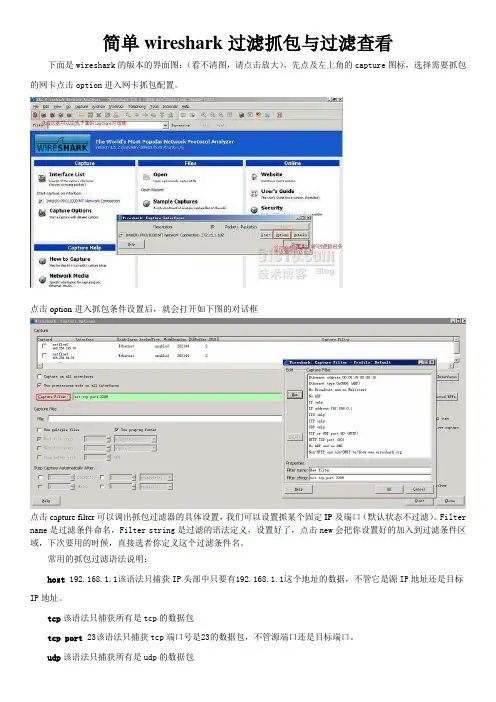
简单wireshark过滤抓包与过滤查看下面是wireshark的版本的界面图:(看不清图,请点击放大),先点及左上角的capture图标,选择需要抓包的网卡点击option进入网卡抓包配置。
点击option进入抓包条件设置后,就会打开如下图的对话框点击capture filter可以调出抓包过滤器的具体设置,我们可以设置抓某个固定IP及端口(默认状态不过滤)。
Filter name是过滤条件命名,Filter string是过滤的语法定义,设置好了,点击new会把你设置好的加入到过滤条件区域,下次要用的时候,直接选者你定义这个过滤条件名。
常用的抓包过滤语法说明:host 192.168.1.1该语法只捕获IP头部中只要有192.168.1.1这个地址的数据,不管它是源IP地址还是目标IP地址。
tcp该语法只捕获所有是tcp的数据包tcp port 23该语法只捕获tcp端口号是23的数据包,不管源端口还是目标端口。
udp该语法只捕获所有是udp的数据包udp port 53该语法只捕获udp端口号是23的数据包,不管源端口还是目标端口。
port 68该语法只捕获端口为68的数据,不管是TCP还是UDP,不管该端口号是源端口,还是目标端口。
not tcp port 3389 该语法表示不抓取tcp端口为3389(RDP)的报文。
设置好过滤器后可以设置抓包停止条件,抓取报文的个数或者抓取报文的大小(不设置默认不限制,一般设置抓包文件在100M以下或者报文数量100000以下),设置好后开始抓包。
下面是演示图:抓包结束后可以将包保存发出。
保存好后可以用显示过滤语句简单的筛选报文输入查看语法后,回车,wireshark查找数据,看数据包的大小决定查找时间,我抓了个300多M的包,过滤查找想要的包花了3分钟。
正在查找包过滤查找出了自己想要的包了。
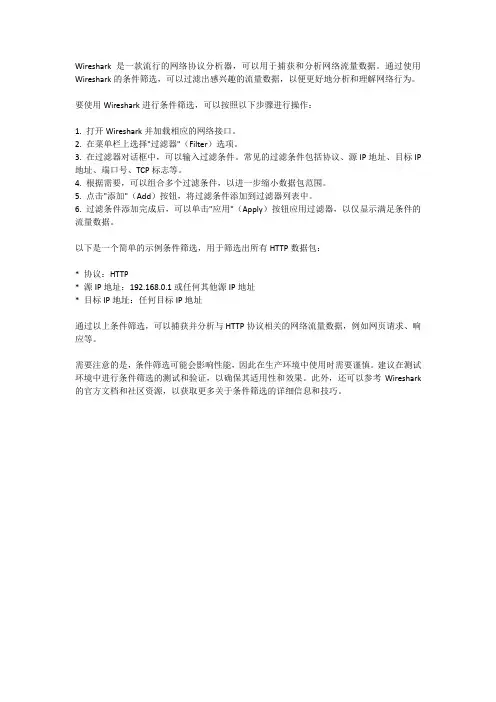
Wireshark是一款流行的网络协议分析器,可以用于捕获和分析网络流量数据。
通过使用Wireshark的条件筛选,可以过滤出感兴趣的流量数据,以便更好地分析和理解网络行为。
要使用Wireshark进行条件筛选,可以按照以下步骤进行操作:
1. 打开Wireshark并加载相应的网络接口。
2. 在菜单栏上选择"过滤器"(Filter)选项。
3. 在过滤器对话框中,可以输入过滤条件。
常见的过滤条件包括协议、源IP地址、目标IP 地址、端口号、TCP标志等。
4. 根据需要,可以组合多个过滤条件,以进一步缩小数据包范围。
5. 点击"添加"(Add)按钮,将过滤条件添加到过滤器列表中。
6. 过滤条件添加完成后,可以单击"应用"(Apply)按钮应用过滤器,以仅显示满足条件的流量数据。
以下是一个简单的示例条件筛选,用于筛选出所有HTTP数据包:
* 协议:HTTP
* 源IP地址:192.168.0.1或任何其他源IP地址
* 目标IP地址:任何目标IP地址
通过以上条件筛选,可以捕获并分析与HTTP协议相关的网络流量数据,例如网页请求、响应等。
需要注意的是,条件筛选可能会影响性能,因此在生产环境中使用时需要谨慎。
建议在测试环境中进行条件筛选的测试和验证,以确保其适用性和效果。
此外,还可以参考Wireshark 的官方文档和社区资源,以获取更多关于条件筛选的详细信息和技巧。
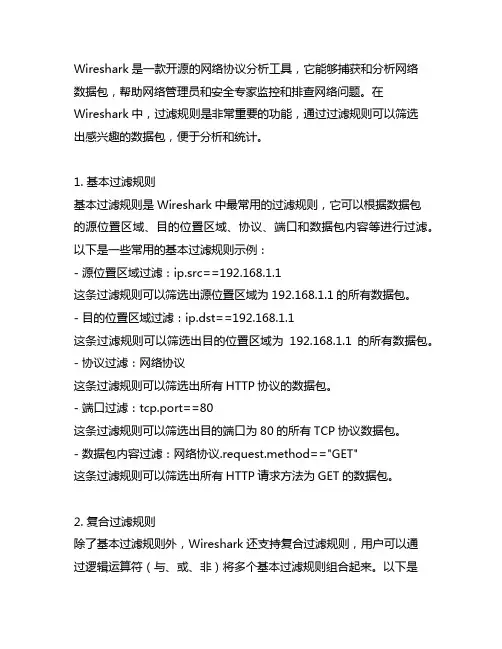
Wireshark是一款开源的网络协议分析工具,它能够捕获和分析网络数据包,帮助网络管理员和安全专家监控和排查网络问题。
在Wireshark中,过滤规则是非常重要的功能,通过过滤规则可以筛选出感兴趣的数据包,便于分析和统计。
1. 基本过滤规则基本过滤规则是Wireshark中最常用的过滤规则,它可以根据数据包的源位置区域、目的位置区域、协议、端口和数据包内容等进行过滤。
以下是一些常用的基本过滤规则示例:- 源位置区域过滤:ip.src==192.168.1.1这条过滤规则可以筛选出源位置区域为192.168.1.1的所有数据包。
- 目的位置区域过滤:ip.dst==192.168.1.1这条过滤规则可以筛选出目的位置区域为192.168.1.1的所有数据包。
- 协议过滤:网络协议这条过滤规则可以筛选出所有HTTP协议的数据包。
- 端口过滤:tcp.port==80这条过滤规则可以筛选出目的端口为80的所有TCP协议数据包。
- 数据包内容过滤:网络协议.request.method=="GET"这条过滤规则可以筛选出所有HTTP请求方法为GET的数据包。
2. 复合过滤规则除了基本过滤规则外,Wireshark还支持复合过滤规则,用户可以通过逻辑运算符(与、或、非)将多个基本过滤规则组合起来。
以下是一些常用的复合过滤规则示例:- 与运算符(and):ip.src==192.168.1.1 and tcp.port==80这条过滤规则可以筛选出源位置区域为192.168.1.1且目的端口为80的所有数据包。
- 或运算符(or):网络协议 or dns这条过滤规则可以筛选出所有HTTP协议或DNS协议的数据包。
- 非运算符(not):not tcp.port==22这条过滤规则可以排除目的端口为22的所有数据包。
3. 特定协议过滤规则Wireshark对于各种网络协议都有特定的过滤规则,用户可以根据具体的协议特点进行定制化的过滤规则。
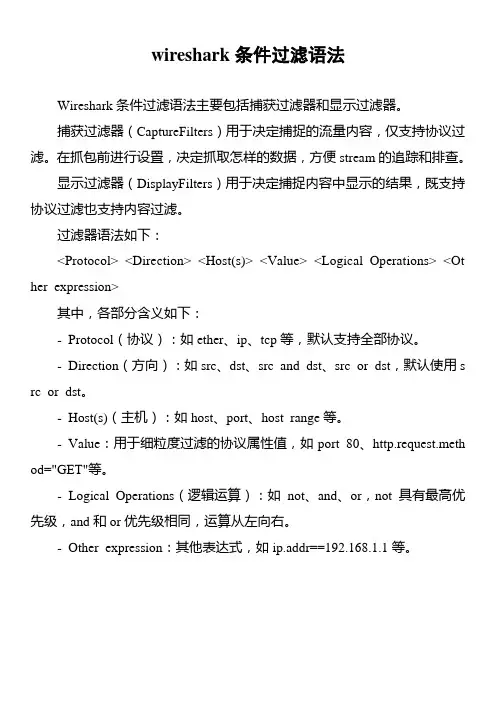
wireshark条件过滤语法
Wireshark条件过滤语法主要包括捕获过滤器和显示过滤器。
捕获过滤器(CaptureFilters)用于决定捕捉的流量内容,仅支持协议过滤。
在抓包前进行设置,决定抓取怎样的数据,方便stream的追踪和排查。
显示过滤器(DisplayFilters)用于决定捕捉内容中显示的结果,既支持协议过滤也支持内容过滤。
过滤器语法如下:
<Protocol> <Direction> <Host(s)> <Value> <Logical Operations> <Ot her expression>
其中,各部分含义如下:
- Protocol(协议):如ether、ip、tcp等,默认支持全部协议。
- Direction(方向):如src、dst、src and dst、src or dst,默认使用s rc or dst。
- Host(s)(主机):如host、port、host range等。
- Value:用于细粒度过滤的协议属性值,如port 80、http.request.meth od="GET"等。
- Logical Operations(逻辑运算):如not、and、or,not具有最高优先级,and和or优先级相同,运算从左向右。
- Other expression:其他表达式,如ip.addr==192.168.1.1等。
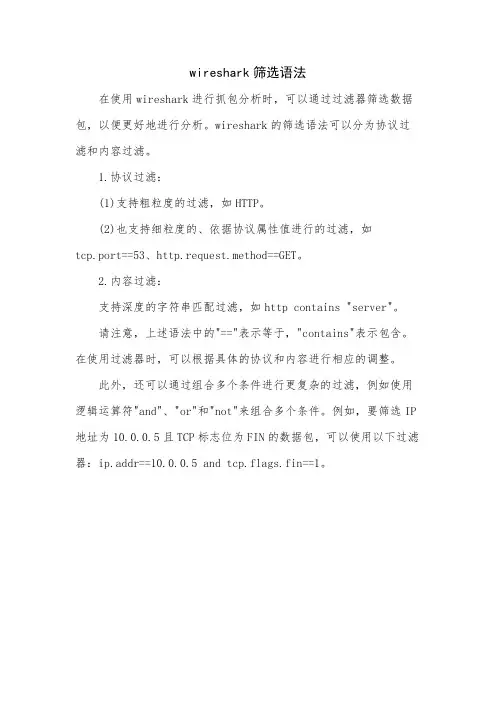
wireshark筛选语法
在使用wireshark进行抓包分析时,可以通过过滤器筛选数据包,以便更好地进行分析。
wireshark的筛选语法可以分为协议过滤和内容过滤。
1.协议过滤:
(1)支持粗粒度的过滤,如HTTP。
(2)也支持细粒度的、依据协议属性值进行的过滤,如
tcp.port==53、http.request.method==GET。
2.内容过滤:
支持深度的字符串匹配过滤,如http contains "server"。
请注意,上述语法中的"=="表示等于,"contains"表示包含。
在使用过滤器时,可以根据具体的协议和内容进行相应的调整。
此外,还可以通过组合多个条件进行更复杂的过滤,例如使用逻辑运算符"and"、"or"和"not"来组合多个条件。
例如,要筛选IP 地址为10.0.0.5且TCP标志位为FIN的数据包,可以使用以下过滤器:ip.addr==10.0.0.5 and tcp.flags.fin==1。
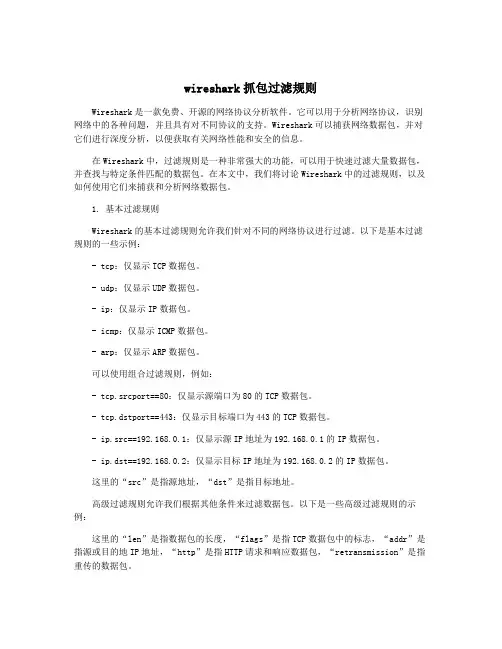
wireshark抓包过滤规则Wireshark是一款免费、开源的网络协议分析软件。
它可以用于分析网络协议,识别网络中的各种问题,并且具有对不同协议的支持。
Wireshark可以捕获网络数据包,并对它们进行深度分析,以便获取有关网络性能和安全的信息。
在Wireshark中,过滤规则是一种非常强大的功能,可以用于快速过滤大量数据包,并查找与特定条件匹配的数据包。
在本文中,我们将讨论Wireshark中的过滤规则,以及如何使用它们来捕获和分析网络数据包。
1. 基本过滤规则Wireshark的基本过滤规则允许我们针对不同的网络协议进行过滤。
以下是基本过滤规则的一些示例:- tcp:仅显示TCP数据包。
- udp:仅显示UDP数据包。
- ip:仅显示IP数据包。
- icmp:仅显示ICMP数据包。
- arp:仅显示ARP数据包。
可以使用组合过滤规则,例如:- tcp.srcport==80:仅显示源端口为80的TCP数据包。
- tcp.dstport==443:仅显示目标端口为443的TCP数据包。
- ip.src==192.168.0.1:仅显示源IP地址为192.168.0.1的IP数据包。
- ip.dst==192.168.0.2:仅显示目标IP地址为192.168.0.2的IP数据包。
这里的“src”是指源地址,“dst”是指目标地址。
高级过滤规则允许我们根据其他条件来过滤数据包。
以下是一些高级过滤规则的示例:这里的“len”是指数据包的长度,“flags”是指TCP数据包中的标志,“addr”是指源或目的地IP地址,“http”是指HTTP请求和响应数据包,“retransmission”是指重传的数据包。
Wireshark的过滤规则语法使用一个非常灵活的表达式语言,其中包含许多运算符,并支持括号。
以下是一些常用的运算符:- ==:等于。
- !=:不等于。
- <:小于。
- <=:小于或等于。
wireshark的过滤规则Wireshark是一款流行的网络协议分析工具,可以用来捕获和分析网络数据包。
通过过滤规则,可以筛选出感兴趣的数据包,以便更快地定位和分析问题。
以下是一些常用的Wireshark过滤规则:1. IP地址过滤:- ip.src:源IP地址- ip.dst:目标IP地址- ip.addr:指定IP地址为源或目标IP地址- !ip.addr:指定IP地址不是源或目标IP地址2. 协议过滤:- tcp:仅显示TCP数据包- udp:仅显示UDP数据包- http:仅显示HTTP数据包- dns:仅显示DNS数据包- icmp:仅显示ICMP数据包- arp:仅显示ARP数据包3. 端口过滤:- tcp.port:指定TCP端口号- udp.port:指定UDP端口号4. 数据包方向过滤:- src:以指定IP地址作为源地址的数据包- dst:以指定IP地址作为目标地址的数据包- src or dst:以指定IP地址作为源或目标地址的数据包5. 数据包长度过滤:- frame.len:指定数据包长度- frame.len > x:指定数据包长度大于x6. 协议字段过滤:- tcp.flags.syn:仅显示具有SYN标志的TCP数据包- :仅显示具有指定DNS查询名称的数据包- http.request.method:仅显示具有指定HTTP请求方法的数据包示例过滤规则:- ip.addr == 192.168.1.1 and tcp.port == 80:筛选出源或目标IP 地址为192.168.1.1且目标端口是80的TCP数据包。
- http.request.method == "GET":筛选出具有HTTP GET请求方法的数据包。
- ip.dst != 192.168.1.1:筛选出目标IP地址不是192.168.1.1的数据包。
请注意,过滤规则大小写敏感。
wireshark 过滤规则Wireshark是一款网络协议分析工具,它能够捕获网络数据包,并将其解码成人类可读的形式,以协助网络管理员和安全专家分析网络流量。
Wireshark 的过滤规则是其最强大的功能之一,通过过滤规则,用户可以过滤出特定协议、IP 地址、端口等信息,以便更加精准地分析网络流量。
Wireshark 过滤规则的基本语法Wireshark 的过滤规则是基于 BPF(Berkeley Packet Filter)语法的,BPF 是一种基于指令的过滤机制,它能够快速地过滤掉不需要的数据包,从而减少网络流量的负载。
Wireshark 的过滤规则语法基本上与 BPF 语法相同,但是在一些细节上有所不同。
下面是Wireshark 过滤规则的基本语法:1. 过滤规则由过滤器和操作符组成,过滤器用于过滤出需要的数据包,操作符用于连接过滤器。
2. 过滤器可以是协议、IP 地址、端口等信息,也可以是表达式,表达式可以是逻辑表达式、算术表达式、比较表达式等。
3. 操作符包括逻辑操作符、比较操作符、算术操作符等,用于连接过滤器。
4. Wireshark 的过滤规则区分大小写。
5. Wireshark 的过滤规则支持通配符,例如:ip.addr == 192.168.1.*。
6. Wireshark 的过滤规则可以使用括号,以改变优先级。
7. Wireshark 的过滤规则可以使用注释,注释以 # 开头。
Wireshark 过滤规则的实例下面是一些 Wireshark 过滤规则的实例,这些规则可以帮助用户更好地理解 Wireshark 的过滤规则语法:1. 过滤出所有的 HTTP 流量http2. 过滤出所有来自 192.168.1.100 的数据包ip.src == 192.168.1.1003. 过滤出所有去往 192.168.1.100 的数据包ip.dst == 192.168.1.1004. 过滤出所有来自 192.168.1.100 的 TCP 流量ip.src == 192.168.1.100 and tcp5. 过滤出所有 TCP 端口为 80 的数据包tcp.port == 806. 过滤出所有 TCP 端口为 80 或 443 的数据包tcp.port == 80 or tcp.port == 4437. 过滤出所有来自 192.168.1.100 并且 TCP 端口为 80 的数据包ip.src == 192.168.1.100 and tcp.port == 808. 过滤出所有数据包的长度大于 1500 字节的数据包frame.len > 15009. 过滤出所有 ICMP 类型为 8 的数据包(即 ping 请求)icmp.type == 810. 过滤出所有 DNS 查询数据包dns.flags.response == 011. 过滤出所有 ARP 请求数据包arp.opcode == 112. 过滤出所有 TCP SYN 数据包tcp.flags.syn == 1Wireshark 过滤规则的高级应用除了基本的过滤规则语法之外,Wireshark 还提供了许多高级的过滤规则功能,这些功能可以帮助用户更加精确地分析网络流量。
wireshark规则Wireshark是一款开源的网络协议分析工具,它可以捕获网络数据包并解析它们的协议头部信息,帮助网络管理员或安全专家诊断网络问题或检测网络攻击。
在Wireshark中,用户可以使用过滤规则来筛选和分析特定的网络流量,本文将介绍几个常用的Wireshark 规则。
1. IP地址过滤规则IP地址是网络通信中的基本元素,通过Wireshark可以轻松地过滤出源IP或目的IP为特定地址的数据包。
可以使用以下语法:ip.addr == x.x.x.x (过滤源IP或目的IP为x.x.x.x的数据包)ip.addr == x.x.x.x && ip.addr == y.y.y.y (过滤源IP为x.x.x.x,目的IP为y.y.y.y的数据包)2. 端口过滤规则端口是区分不同应用程序数据流的重要标识,可以使用Wireshark 过滤出源端口或目的端口为特定端口的数据包。
可以使用以下语法:tcp.port == 80 (过滤源或目的端口为80的TCP数据包)udp.port == 53 (过滤源或目的端口为53的UDP数据包)3. 协议过滤规则Wireshark支持多种网络协议的解析和过滤,用户可以根据需要过滤出特定协议的数据包。
例如:http (过滤HTTP协议的数据包)dns (过滤DNS协议的数据包)4. 报文长度过滤规则有时候需要过滤出特定长度的数据包,可以使用Wireshark的报文长度过滤规则。
例如:frame.len > 100 (过滤出长度大于100字节的数据包)frame.len < 50 (过滤出长度小于50字节的数据包)5. 关键字过滤规则关键字过滤规则可以帮助用户快速搜索和过滤出特定的关键字或字符串。
例如:http contains "password" (过滤出HTTP数据包中包含"password"关键字的数据包)dns matches ".*\.com" (过滤出DNS数据包中包含".com"结尾的域名的数据包)6. 时间过滤规则Wireshark支持按时间过滤数据包,用户可以过滤出特定时间段内的数据包。
wireshark 抓包规则Wireshark是一个流行的网络协议分析工具,它可以用来捕获和分析网络数据包。
Wireshark提供了丰富的抓包规则,可以帮助用户过滤和捕获特定类型的数据包。
以下是一些常见的Wireshark抓包规则:1. 捕获特定IP地址的数据包,可以使用过滤规则"ip.addr == 目标IP地址"来捕获特定目标IP地址的数据包。
这对于分析特定主机的网络流量非常有用。
2. 捕获特定端口的数据包,使用过滤规则"tcp.port == 端口号"或"udp.port == 端口号"可以捕获特定端口上的TCP或UDP数据包。
这对于分析特定网络服务的流量非常有用。
3. 捕获特定协议的数据包,可以使用过滤规则"ip.proto == 协议类型"来捕获特定协议类型的数据包,比如ICMP、TCP或UDP。
4. 捕获特定数据包大小范围的数据包,使用过滤规则"frame.len == 包大小"可以捕获特定大小范围内的数据包,这对于分析大型或小型数据包的流量非常有用。
5. 捕获特定网络流量模式的数据包,使用过滤规则"expression"可以根据特定的表达式来捕获符合条件的数据包,比如捕获特定源地址和目标地址之间的通信流量。
除了以上提到的基本抓包规则外,Wireshark还提供了更多高级的过滤规则和表达式,比如按照时间范围、数据包内容等进行过滤。
用户还可以根据自己的需求编写自定义的过滤规则,以满足特定的网络分析需求。
总之,Wireshark提供了丰富的抓包规则,用户可以根据自己的需求来灵活使用这些规则来捕获和分析网络数据包,从而更好地理解和优化网络性能。
wireshark过滤类型Wireshark是一款流行的网络协议分析工具,它可以捕获和分析网络数据包。
为了更有效地分析数据包,Wireshark提供了多种过滤类型,让用户可以快速准确地筛选出所需的数据包。
以下是Wireshark的常用过滤类型:1. 端口过滤:Wireshark可以根据端口号来过滤数据包。
例如,想要分析HTTP流量,可以通过设置过滤条件“tcp.port == 80”来只显示80端口的数据包。
2. IP过滤:Wireshark可以根据源IP和目标IP地址来过滤数据包。
例如,想要分析来自某个IP地址的流量,可以通过设置过滤条件“ip.src == x.x.x.x”来只显示该IP地址发送的数据包。
3. 协议过滤:Wireshark可以根据协议类型来过滤数据包。
例如,想要分析TCP流量,可以通过设置过滤条件“tcp”来只显示TCP 协议的数据包。
4. 关键字过滤:Wireshark可以根据数据包的内容来过滤数据包。
例如,想要查找包含特定关键字的数据包,可以通过设置过滤条件“http contains keyword”来只显示包含该关键字的HTTP流量数据包。
5. 时间戳过滤:Wireshark可以根据数据包的时间戳来过滤数据包。
例如,想要查看某个时间段内的数据包,可以通过设置过滤条件“frame.time >= '2022-01-01 00:00:00' and frame.time <= '2022-01-01 23:59:59'”来只显示该时间段内的数据包。
以上是Wireshark常用的过滤类型,用户可以根据实际需求选择合适的过滤条件来分析数据包。
wireshard 过滤条件Wireshark 过滤条件是网络分析工具 Wireshark 提供的一种功能,允许用户根据特定的条件来过滤捕获到的网络数据包。
通过使用过滤条件,用户可以有选择地筛选和查看感兴趣的网络流量,从而提高分析效率。
在 Wireshark 中,可以使用不同的过滤条件来过滤数据包。
以下是一些常用的过滤条件示例:1. IP 地址过滤:使用源或目标 IP 地址过滤数据包。
例如,使用 "ip.src == 192.168.0.1" 来过滤所有源 IP 地址为 192.168.0.1 的数据包。
2. 协议过滤:使用特定的协议过滤数据包。
例如,使用 "http" 来过滤所有HTTP 协议的数据包。
3. 端口过滤:使用源或目标端口号来过滤数据包。
例如,使用 "tcp.port == 80" 来过滤所有源或目标端口号为 80 的数据包。
4. 数据包类型过滤:使用数据包类型过滤数据包。
例如,使用 "icmp" 来过滤所有 ICMP 类型的数据包。
5. 字符串过滤:使用特定的字符串来过滤数据包。
例如,使用 "http contains 'login'" 来过滤所有包含字符串 "login" 的 HTTP 数据包。
通过组合不同的过滤条件,用户可以定制自己所需的数据包显示。
此外,Wireshark 还提供了预定义的过滤条件,用户可以直接选择使用,如过滤 TCP 流、HTTP 请求等。
使用 Wireshark 过滤条件,用户能够更准确地捕获和分析网络数据包,快速定位问题,进行网络故障排除等工作。
但需要注意的是,选择合适的过滤条件需要对网络协议和数据包结构有一定的了解和熟悉。
附录:tcpdump的表达元(nt: True 在以下的描述中含义为: 相应条件表达式中只含有以下所列的一个特定表达元, 此时表达式为真, 即条件得到满足)dst host host如果IPv4/v6 数据包的目的域是host, 则与此对应的条件表达式为真.host 可以是一个ip地址, 也可以是一个主机名.src host host如果IPv4/v6 数据包的源域是host, 则与此对应的条件表达式为真.host 可以是一个ip地址, 也可以是一个主机名.host host如果IPv4/v6数据包的源或目的地址是host, 则与此对应的条件表达式为真.以上的几个host 表达式之前可以添加以下关键字:ip, arp, rarp, 以及ip6.比如:ip host host也可以表达为:ether proto \ip and host host(nt: 这种表达方式在下面有说明, 其中ip之前需要有\来转义,因为ip 对tcpdump 来说已经是一个关键字了.)如果host 是一个拥有多个IP 的主机, 那么任何一个地址都会用于包的匹配(nt: 即发向host 的数据包的目的地址可以是这几个IP中的任何一个, 从host 接收的数据包的源地址也可以是这几个IP中的任何一个).ether dst ehost如果数据包(nt: 指tcpdump 可抓取的数据包, 包括ip 数据包, tcp数据包)的以太网目标地址是ehost,则与此对应的条件表达式为真. Ehost 可以是/etc/ethers 文件中的名字或一个数字地址(nt: 可通过man ethers 看到对/etc/ethers 文件的描述, 样例中用的是数字地址)ether src ehost如果数据包的以太网源地址是ehost, 则与此对应的条件表达式为真.ether host ehost如果数据包的以太网源地址或目标地址是ehost, 则与此对应的条件表达式为真.gateway host如果数据包的网关地址是host, 则与此对应的条件表达式为真. 需要注意的是, 这里的网关地址是指以太网地址, 而不是IP 地址(nt | rt: I.e., 例如, 可理解为'注意'.the Ethernet source or destination address, 以太网源和目标地址, 可理解为, 指代上句中的'网关地址' ).host 必须是名字而不是数字, 并且必须在机器的'主机名-ip地址'以及'主机名-以太地址'两大映射关系中有其条目(前一映射关系可通过/etc/hosts文件, DNS 或NIS得到, 而后一映射关系可通过/etc/ethers 文件得到. nt: /etc/ethers并不一定存在, 可通过man ethers 看到其数据格式, 如何创建该文件, 未知,需补充).也就是说host 的含义是ether host ehost 而不是host host, 并且ehost必须是名字而不是数字.目前, 该选项在支持IPv6地址格式的配置环境中不起作用(nt: configuration, 配置环境, 可理解为,通信双方的网络配置).dst net net如果数据包的目标地址(IPv4或IPv6格式)的网络号字段为net, 则与此对应的条件表达式为真.net 可以是从网络数据库文件/etc/networks 中的名字, 也可以是一个数字形式的网络编号.一个数字IPv4 网络编号将以点分四元组(比如, 192.168.1.0), 或点分三元组(比如, 192.168.1 ), 或点分二元组(比如, 172.16), 或单一单元组(比如, 10)来表达;对应于这四种情况的网络掩码分别是:四元组:255.255.255.255(这也意味着对net 的匹配如同对主机地址(host)的匹配:地址的四个部分都用到了),三元组:255.255.255.0, 二元组: 255.255.0.0, 一元组:255.0.0.0.对于IPv6 的地址格式, 网络编号必须全部写出来(8个部分必须全部写出来); 相应网络掩码为:ff:ff:ff:ff:ff:ff:ff:ff, 所以IPv6 的网络匹配是真正的'host'方式的匹配(nt | rt | rc:地址的8个部分都会用到,是否不属于网络的字节填写0, 需接下来补充), 但同时需要一个网络掩码长度参数来具体指定前面多少字节为网络掩码(nt: 可通过下面的net net/len 来指定)src net net如果数据包的源地址(IPv4或IPv6格式)的网络号字段为net, 则与此对应的条件表达式为真.net net如果数据包的源或目的地址(IPv4或IPv6格式)的网络号字段为net, 则与此对应的条件表达式为真.net net mask netmask如果数据包的源或目的地址(IPv4或IPv6格式)的网络掩码与netmask 匹配, 则与此对应的条件表达式为真.此选项之前还可以配合src和dst来匹配源网络地址或目标网络地址(nt: 比如src net net mask 255.255.255.0).该选项对于ipv6 网络地址无效.net net/len如果数据包的源或目的地址(IPv4或IPv6格式)的网络编号字段的比特数与len相同, 则与此对应的条件表达式为真.此选项之前还可以配合src和dst来匹配源网络地址或目标网络地址(nt | rt | tt: src net net/24, 表示需要匹配源地址的网络编号有24位的数据包).dst port port如果数据包(包括ip/tcp, ip/udp, ip6/tcp or ip6/udp协议)的目的端口为port, 则与此对应的条件表达式为真.port 可以是一个数字也可以是一个名字(相应名字可以在/etc/services 中找到该名字, 也可以通过man tcp 和man udp来得到相关描述信息). 如果使用名字, 则该名字对应的端口号和相应使用的协议都会被检查. 如果只是使用一个数字端口号,则只有相应端口号被检查(比如, dst port 513 将会使tcpdump抓取tcp协议的login 服务和udp协议的who 服务数据包, 而port domain 将会使tcpdump 抓取tcp协议的domain 服务数据包, 以及udp协议的domain 数据包)(nt | rt: ambiguous name is used 不可理解, 需补充).src port port如果数据包的源端口为port, 则与此对应的条件表达式为真.port port如果数据包的源或目的端口为port, 则与此对应的条件表达式为真.dst portrange port1-port2如果数据包(包括ip/tcp, ip/udp, ip6/tcp or ip6/udp协议)的目的端口属于port1到port2这个端口范围(包括port1, port2), 则与此对应的条件表达式为真. tcpdump 对port1 和port2 解析与对port 的解析一致(nt:在dst port port 选项的描述中有说明).src portrange port1-port2如果数据包的源端口属于port1到port2这个端口范围(包括port1, port2), 则与此对应的条件表达式为真.portrange port1-port2如果数据包的源端口或目的端口属于port1到port2这个端口范围(包括port1, port2), 则与此对应的条件表达式为真.以上关于port 的选项都可以在其前面添加关键字:tcp 或者udp, 比如:tcp src port port这将使tcpdump 只抓取源端口是port 的tcp数据包.less length如果数据包的长度比length 小或等于length, 则与此对应的条件表达式为真. 这与'len <= length' 的含义一致.greater length如果数据包的长度比length 大或等于length, 则与此对应的条件表达式为真. 这与'len >= length' 的含义一致.ip proto protocol如果数据包为ipv4数据包并且其协议类型为protocol, 则与此对应的条件表达式为真. Protocol 可以是一个数字也可以是名字, 比如:icmp6, igmp, igrp(nt: Interior Gateway Routing Protocol,内部网关路由协议), pim(Protocol Independent Multicast, 独立组播协议, 应用于组播路由器),ah, esp(nt: ah, 认证头, esp 安全负载封装, 这两者会用在IP包的安全传输机制中), vrrp(Virtual Router Redundancy Protocol, 虚拟路由器冗余协议), udp, or tcp. 由于tcp , udp 以及icmp是tcpdump 的关键字,所以在这些协议名字之前必须要用\来进行转义(如果在C-shell 中需要用\\来进行转义). 注意此表达元不会把数据包中协议头链中所有协议头内容全部打印出来(nt: 实际上只会打印指定协议的一些头部信息, 比如可以用tcpdump -i eth0 'ip proto \tcp and host 192.168.3.144', 则只打印主机192.168.3.144 发出或接收的数据包中tcp 协议头所包含的信息)ip6 proto protocol如果数据包为ipv6数据包并且其协议类型为protocol, 则与此对应的条件表达式为真.注意此表达元不会把数据包中协议头链中所有协议头内容全部打印出来ip6 protochain protocol如果数据包为ipv6数据包并且其协议链中包含类型为protocol协议头, 则与此对应的条件表达式为真. 比如,ip6 protochain 6将匹配其协议头链中拥有TCP 协议头的IPv6数据包.此数据包的IPv6头和TCP头之间可能还会包含验证头, 路由头, 或者逐跳寻径选项头.由此所触发的相应BPF(Berkeley Packets Filter, 可理解为, 在数据链路层提供数据包过滤的一种机制)代码比较繁琐,并且BPF优化代码也未能照顾到此部分, 从而此选项所触发的包匹配可能会比较慢.ip protochain protocol与ip6 protochain protocol 含义相同, 但这用在IPv4数据包.ether broadcast如果数据包是以太网广播数据包, 则与此对应的条件表达式为真. ether 关键字是可选的.ip broadcast如果数据包是IPv4广播数据包, 则与此对应的条件表达式为真. 这将使tcpdump 检查广播地址是否符合全0和全1的一些约定,并查找网络接口的网络掩码(网络接口为当时在其上抓包的网络接口).如果抓包所在网络接口的网络掩码不合法, 或者此接口根本就没有设置相应网络地址和网络,亦或是在linux下的'any'网络接口上抓包(此'any'接口可以收到系统中不止一个接口的数据包(nt: 实际上, 可理解为系统中所有可用的接口)),网络掩码的检查不能正常进行.ether multicast如果数据包是一个以太网多点广播数据包(nt: 多点广播, 可理解为把消息同时传递给一组目的地址, 而不是网络中所有地址,后者为可称为广播(broadcast)), 则与此对应的条件表达式为真. 关键字ether 可以省略. 此选项的含义与以下条件表达式含义一致:`ether[0] & 1 != 0'(nt: 可理解为, 以太网数据包中第0个字节的最低位是1, 这意味这是一个多点广播数据包).ip multicast如果数据包是ipv4多点广播数据包, 则与此对应的条件表达式为真.ip6 multicast如果数据包是ipv6多点广播数据包, 则与此对应的条件表达式为真.ether proto protocol如果数据包属于以下以太协议类型, 则与此对应的条件表达式为真.协议(protocol)字段, 可以是数字或以下所列出了名字: ip, ip6, arp, rarp, atalk(AppleTalk网络协议),aarp(nt: AppleTalk Address Resolution Protocol, AppleTalk网络的地址解析协议),decnet(nt: 一个由DEC公司所提供的网络协议栈), sca(nt: 未知, 需补充),lat(Local Area Transport, 区域传输协议, 由DEC公司开发的以太网主机互联协议), mopdl, moprc, iso(nt: 未知, 需补充), stp(Spanning tree protocol, 生成树协议, 可用于防止网络中产生链接循环),ipx(nt: Internetwork Packet Exchange, Novell 网络中使用的网络层协议), 或者netbeui(nt: NetBIOS Extended User Interface,可理解为, 网络基本输入输出系统接口扩展).protocol字段可以是一个数字或以下协议名之一:ip, ip6, arp, rarp, atalk, aarp, decnet, sca, lat, mopdl, moprc, iso, stp, ipx, 或者netbeui.必须要注意的是标识符也是关键字, 从而必须通过'\'来进行转义.(SNAP:子网接入协议(SubNetwork Access Protocol))在光纤分布式数据网络接口(其表达元形式可以是'fddi protocol arp'), 令牌环网(其表达元形式可以是'tr protocol arp'),以及IEEE 802.11 无线局域网(其表达元形式可以是'wlan protocol arp')中, protocol标识符来自802.2 逻辑链路控制层头,在FDDI, Token Ring 或802.1头中会包含此逻辑链路控制层头.当以这些网络上的相应的协议标识为过滤条件时, tcpdump只是检查LLC头部中以0x000000为组成单元标识符(OUI, 0x000000标识一个内部以太网)的一段'SNAP格式结构'中的protocol ID 域, 而不会管包中是否有一段OUI为0x000000的'SNAP格式结构'(nt: SNAP, SubNetwork Access Protocol,子网接入协议). 以下例外:iso tcpdump 会检查LLC头部中的DSAP域(Destination service Access Point, 目标服务接入点)和SSAP域(源服务接入点).(nt: iso 协议未知, 需补充)stp 以及netbeuitcpdump 将会检查LLC 头部中的目标服务接入点(Destination service Access Point);atalktcpdump 将会检查LLC 头部中以0x080007 为OUI标识的'SNAP格式结构', 并会检查AppleTalk etype域.(nt: AppleTalk etype 是否位于SNAP格式结构中, 未知, 需补充).此外, 在以太网中, 对于ether proto protocol 选项, tcpdump 会为protocol 所指定的协议检以太网类型域(the Ethernet type field), 但以下这些协议除外:iso, stp, and netbeuitcpdump 将会检查802.3 物理帧以及LLC 头(这两种检查与FDDI, TR, 802.11网络中的相应检查一致);(nt: 802.3, 理解为IEEE 802.3, 其为一系列IEEE 标准的集合. 此集合定义了有线以太网络中的物理层以及数据链路层的媒体接入控制子层. stp 在上文已有描述)atalktcpdump 将会检查以太网物理帧中的AppleTalk etype 域,同时也会检查数据包中LLC头部中的'SNAP格式结构'(这两种检查与FDDI, TR, 802.11网络中的相应检查一致)aarp tcpdump 将会检查AppleTalk ARP etype 域, 此域或存在于以太网物理帧中, 或存在于LLC(由802.2 所定义)的'SNAP格式结构'中, 当为后者时, 该'SNAP格式结构'的OUI标识为0x000000;(nt: 802.2, 可理解为, IEEE802.2, 其中定义了逻辑链路控制层(LLC), 该层对应于OSI 网络模型中数据链路层的上层部分.LLC 层为使用数据链路层的用户提供了一个统一的接口(通常用户是网络层). LLC层以下是媒体接入控制层(nt: MAC层,对应于数据链路层的下层部分).该层的实现以及工作方式会根据不同物理传输媒介的不同而有所区别(比如, 以太网, 令牌环网,光纤分布数据接口(nt: 实际可理解为一种光纤网络), 无线局域网(802.11), 等等.)ipx tcpdump 将会检查物理以太帧中的IPX etype域, LLC头中的IPX DSAP域,无LLC头并对IPX 进行了封装的802.3帧,以及LLC 头部'SNAP格式结构'中的IPX etype 域(nt | rt: SNAP frame, 可理解为, LLC 头中的'SNAP格式结构'.该含义属初步理解阶段, 需补充).decnet src host如果数据包中DECNET源地址为host, 则与此对应的条件表达式为真.(nt:decnet, 由Digital Equipment Corporation 开发, 最早用于PDP-11 机器互联的网络协议)decnet dst host如果数据包中DECNET目的地址为host, 则与此对应的条件表达式为真.(nt: decnet 在上文已有说明)decnet host host如果数据包中DECNET目的地址或DECNET源地址为host, 则与此对应的条件表达式为真. (nt: decnet 在上文已有说明)ifname interface如果数据包已被标记为从指定的网络接口中接收的, 则与此对应的条件表达式为真.(此选项只适用于被OpenBSD中pf程序做过标记的包(nt: pf, packet filter, 可理解为OpenBSD 中的防火墙程序))on interface与ifname interface 含义一致.rnr num如果数据包已被标记为匹配PF的规则, 则与此对应的条件表达式为真.(此选项只适用于被OpenBSD中pf程序做过标记的包(nt: pf, packet filter, 可理解为OpenBSD 中的防火墙程序))rulenum num与rulenum num 含义一致.reason code如果数据包已被标记为包含PF的匹配结果代码, 则与此对应的条件表达式为真.有效的结果代码有: match, bad-offset,fragment, short, normalize, 以及memory.(此选项只适用于被OpenBSD中pf程序做过标记的包(nt: pf, packet filter, 可理解为OpenBSD 中的防火墙程序))rset name如果数据包已被标记为匹配指定的规则集, 则与此对应的条件表达式为真.(此选项只适用于被OpenBSD中pf程序做过标记的包(nt: pf, packet filter, 可理解为OpenBSD 中的防火墙程序))ruleset name与rset name 含义一致.srnr num如果数据包已被标记为匹配指定的规则集中的特定规则(nt: specified PF rule number, 特定规则编号, 即特定规则),则与此对应的条件表达式为真.(此选项只适用于被OpenBSD中pf程序做过标记的包(nt: pf, packet filter, 可理解为OpenBSD中的防火墙程序))subrulenum num与srnr 含义一致.action act如果包被记录时PF会执行act指定的动作, 则与此对应的条件表达式为真. 有效的动作有: pass, block.(此选项只适用于被OpenBSD中pf程序做过标记的包(nt: pf, packet filter, 可理解为OpenBSD 中的防火墙程序))ip, ip6, arp, rarp, atalk, aarp, decnet, iso, stp, ipx, netbeui与以下表达元含义一致:ether proto pp是以上协议中的一个.lat, moprc, mopdl与以下表达元含义一致:ether proto pp是以上协议中的一个. 必须要注意的是tcpdump目前还不能分析这些协议.vlan [vlan_id]如果数据包为IEEE802.1Q VLAN 数据包, 则与此对应的条件表达式为真.(nt: IEEE802.1Q VLAN, 即IEEE802.1Q 虚拟网络协议, 此协议用于不同网络的之间的互联). 如果[vlan_id] 被指定, 则只有数据包含有指定的虚拟网络id(vlan_id), 则与此对应的条件表达式为真.要注意的是, 对于VLAN数据包, 在表达式中遇到的第一个vlan关键字会改变表达式中接下来关键字所对应数据包中数据的开始位置(即解码偏移). 在VLAN网络体系中过滤数据包时, vlan [vlan_id]表达式可以被多次使用. 关键字vlan每出现一次都会增加4字节过滤偏移(nt: 过滤偏移, 可理解为上面的解码偏移).例如:vlan 100 && vlan 200表示: 过滤封装在VLAN100中的VLAN200网络上的数据包再例如:vlan && vlan 300 && ip表示: 过滤封装在VLAN300 网络中的IPv4数据包, 而VLAN300网络又被更外层的VLAN封装mpls [label_num]如果数据包为MPLS数据包, 则与此对应的条件表达式为真.(nt: MPLS, Multi-Protocol Label Switch, 多协议标签交换, 一种在开放的通信网上利用标签引导数据传输的技术).如果[label_num] 被指定, 则只有数据包含有指定的标签id(label_num), 则与此对应的条件表达式为真.要注意的是, 对于内含MPLS信息的IP数据包(即MPLS数据包), 在表达式中遇到的第一个MPLS关键字会改变表达式中接下来关键字所对应数据包中数据的开始位置(即解码偏移). 在MPLS网络体系中过滤数据包时, mpls [label_num]表达式可以被多次使用. 关键字mpls每出现一次都会增加4字节过滤偏移(nt: 过滤偏移, 可理解为上面的解码偏移).例如:mpls 100000 && mpls 1024表示: 过滤外层标签为100000 而层标签为1024的数据包再如:mpls && mpls 1024 && host 192.9.200.1表示: 过滤发往或来自192.9.200.1的数据包, 该数据包的内层标签为1024, 且拥有一个外层标签.pppoed如果数据包为PPP-over-Ethernet的服务器探寻数据包(nt: Discovery packet,其ethernet type 为0x8863),则与此对应的条件表达式为真.(nt: PPP-over-Ethernet, 点对点以太网承载协议, 其点对点的连接建立分为Discovery阶段(地址发现) 和PPPoE 会话建立阶段, discovery 数据包就是第一阶段发出来的包. ethernet type是以太帧里的一个字段,用来指明应用于帧数据字段的协议)pppoes如果数据包为PPP-over-Ethernet会话数据包(nt: ethernet type 为0x8864, PPP-over-Ethernet 在上文已有说明, 可搜索关键字'PPP-over-Ethernet'找到其描述), 则与此对应的条件表达式为真.要注意的是, 对于PPP-over-Ethernet会话数据包, 在表达式中遇到的第一个pppoes关键字会改变表达式中接下来关键字所对应数据包中数据的开始位置(即解码偏移).例如:pppoes && ip表示: 过滤嵌入在PPPoE数据包中的ipv4数据包tcp, udp, icmp与以下表达元含义一致:ip proto p or ip6 proto p其中p 是以上协议之一(含义分别为: 如果数据包为ipv4或ipv6数据包并且其协议类型为tcp,udp, 或icmp则与此对应的条件表达式为真)iso proto protocol如果数据包的协议类型为iso-osi协议栈中protocol协议, 则与此对应的条件表达式为真.(nt: [初解]iso-osi 网络模型中每层的具体协议与tcp/ip相应层采用的协议不同. iso-osi各层中的具体协议另需补充)protocol 可以是一个数字编号, 或以下名字中之一:clnp, esis, or isis.(nt: clnp, Connectionless Network Protocol, 这是OSI网络模型中网络层协议, esis, isis 未知, 需补充)clnp, esis, isis是以下表达的缩写iso proto p其中p 是以上协议之一l1, l2, iih, lsp, snp, csnp, psnp为IS-IS PDU 类型的缩写.(nt: IS-IS PDU, Intermediate system to intermediate system Protocol Data Unit, 中间系统到中间系统的协议数据单元. OSI(Open Systems Interconnection)网络由终端系统, 中间系统构成.终端系统指路由器, 而终端系统指用户设备. 路由器形成的本地组称之为'区域'(Area)和多个区域组成一个'域'(Domain).IS-IS 提供域内或区域内的路由. l1, l2, iih, lsp, snp, csnp, psnp 表示PDU的类型, 具体含义另需补充)vpi n如果数据包为ATM数据包, 则与此对应的条件表达式为真. 对于Solaris 操作系统上的SunATM设备,如果数据包为ATM数据包, 并且其虚拟路径标识为n, 则与此对应的条件表达式为真. (nt: ATM, Asychronous Transfer Mode, 实际上可理解为由ITU-T(国际电信联盟电信标准化部门)提出的一个与TCP/IP中IP层功能等同的一系列协议, 具体协议层次另需补充)vci n如果数据包为ATM数据包, 则与此对应的条件表达式为真. 对于Solaris 操作系统上的SunATM设备,如果数据包为ATM数据包, 并且其虚拟通道标识为n, 则与此对应的条件表达式为真. (nt: ATM, 在上文已有描述)lane如果数据包为ATM LANE 数据包, 则与此对应的条件表达式为真. 要注意的是, 如果是模拟以太网的LANE数据包或者LANE逻辑单元控制包, 表达式中第一个lane关键字会改变表达式中随后条件的测试. 如果没有指定lane关键字, 条件测试将按照数据包中内含LLC(逻辑链路层)的ATM包来进行.llc如果数据包为ATM数据包, 则与此对应的条件表达式为真. 对于Solaris 操作系统上的SunATM设备,如果数据包为ATM数据包,并且内含LLC则与此对应的条件表达式为真oamf4s如果数据包为ATM数据包, 则与此对应的条件表达式为真. 对于Solaris 操作系统上的SunATM设备, 如果数据包为ATM数据包并且是Segment OAM F4 信元(VPI=0 并且VCI=3), 则与此对应的条件表达式为真.(nt: OAM, Operation Administration and Maintenance, 操作管理和维护,可理解为:ATM网络中用于网络管理所产生的ATM信元的分类方式.ATM网络中传输单位为信元, 要传输的数据终究会被分割成固定长度(53字节)的信元,(初理解: 一条物理线路可被复用, 形成虚拟路径(virtual path). 而一条虚拟路径再次被复用, 形成虚拟信道(virtual channel)).通信双方的编址方式为:虚拟路径编号(VPI)/虚拟信道编号(VCI)).OAM F4 flow 信元又可分为segment 类和end-to-end 类, 其区别未知, 需补充.)oamf4e如果数据包为ATM数据包, 则与此对应的条件表达式为真. 对于Solaris 操作系统上的SunATM设备, 如果数据包为ATM数据包并且是end-to-end OAM F4 信元(VPI=0 并且VCI=4), 则与此对应的条件表达式为真. (nt: OAM 与end-to-end OAM F4 在上文已有描述, 可搜索'oamf4s'来定位)oamf4如果数据包为ATM数据包, 则与此对应的条件表达式为真. 对于Solaris 操作系统上的SunATM设备, 如果数据包为ATM数据包并且是end-to-end 或segment OAM F4 信元(VPI=0 并且VCI=3 或者VCI=4), 则与此对应的条件表达式为真.(nt: OAM 与end-to-end OAM F4 在上文已有描述, 可搜索'oamf4s'来定位)oam如果数据包为ATM数据包, 则与此对应的条件表达式为真. 对于Solaris 操作系统上的SunATM设备, 如果数据包为ATM数据包并且是end-to-end 或segment OAM F4 信元(VPI=0 并且VCI=3 或者VCI=4), 则与此对应的条件表达式为真.(nt: 此选项与oamf4重复, 需确认)metac如果数据包为ATM数据包, 则与此对应的条件表达式为真. 对于Solaris 操作系统上的SunATM设备, 如果数据包为ATM数据包并且是来自'元信令线路'(nt: VPI=0 并且VCI=1, '元信令线路', meta signaling circuit, 具体含义未知, 需补充),则与此对应的条件表达式为真.bcc如果数据包为ATM数据包, 则与此对应的条件表达式为真. 对于Solaris 操作系统上的SunATM设备, 如果数据包为ATM数据包并且是来自'广播信令线路'(nt: VPI=0 并且VCI=2, '广播信令线路', broadcast signaling circuit, 具体含义未知, 需补充),则与此对应的条件表达式为真.sc如果数据包为ATM数据包, 则与此对应的条件表达式为真. 对于Solaris 操作系统上的SunATM设备, 如果数据包为ATM数据包并且是来自'信令线路'(nt: VPI=0 并且VCI=5, '信令线路', signaling circuit, 具体含义未知, 需补充),则与此对应的条件表达式为真.ilmic如果数据包为ATM数据包, 则与此对应的条件表达式为真. 对于Solaris 操作系统上的SunATM设备, 如果数据包为ATM数据包并且是来自'ILMI线路'(nt: VPI=0 并且VCI=16, 'ILMI', Interim Local Management Interface , 可理解为基于SNMP(简易网络管理协议)的用于网络管理的接口)则与此对应的条件表达式为真.connectmsg如果数据包为ATM数据包, 则与此对应的条件表达式为真. 对于Solaris 操作系统上的SunATM设备, 如果数据包为ATM数据包并且是来自'信令线路'并且是Q.2931协议中规定的以下几种消息: Setup, Calling Proceeding, Connect,Connect Ack, Release, 或者Release Done. 则与此对应的条件表达式为真.(nt: Q.2931 为ITU(国际电信联盟)制定的信令协议. 其中规定了在宽带综合业务数字网络的用户接口层建立, 维护, 取消网络连接的相关步骤.)metaconnect如果数据包为ATM数据包, 则与此对应的条件表达式为真. 对于Solaris 操作系统上的SunATM设备, 如果数据包为ATM数据包并且是来自'元信令线路'并且是Q.2931协议中规定的以下几种消息: Setup, Calling Proceeding, Connect,Connect Ack, Release, 或者Release Done. 则与此对应的条件表达式为真.expr relop expr如果relop 两侧的操作数(expr)满足relop 指定的关系, 则与此对应的条件表达式为真.relop 可以是以下关系操作符之一: >, <, <=, =, !=.expr 是一个算术表达式. 此表达式中可使用整型常量(表示方式与标准C中一致), 二进制操作符(+, -, *, /, &, |,<<, >>), 长度操作符, 以及对特定数据包中数据的引用操作符. 要注意的是, 所有的比较操作都默认操作数是无符号的,例如, 0x80000000 和0xffffffff 都是大于0的(nt: 对于有符号的比较, 按照补码规则, 0xffffffff 会小于0). 如果要引用数据包中的数据, 可采用以下表达方式:proto [expr : size]proto 的取值可以是以下取值之一:ether, fddi, tr, wlan, ppp, slip, link, ip, arp, rarp,tcp, udp, icmp, ip6 或者radio. 这指明了该引用操作所对应的协议层.(ether, fddi, wlan,tr, ppp, slip and link 对应于数据链路层, radio 对应于802.11(wlan,无线局域网)某些数据包中的附带的"radio"头(nt: 其中描述了波特率, 数据加密等信息)).要注意的是, tcp, udp 等上层协议目前只能应用于网络层采用为IPv4或IPv6协议的网络(此限制会在tcpdump未来版本中进行修改). 对于指定协议的所需数据, 其在包数据中的偏移字节由expr 来指定.以上表达中size 是可选的, 用来指明我们关注那部分数据段的长度(nt:通常这段数据是数据包的一个域),其长度可以是1, 2, 或4个字节. 如果不给定size, 默认是1个字节. 长度操作符的关键字为len,这代码整个数据包的长度.例如, 'ether[0] & 1 != 0' 将会使tcpdump 抓取所有多点广播数据包.(nt: ether[0]字节的最低位为1表示数据包目的地址是多点广播地址). 'ip[0] & 0xf != 5' 对应抓取所有带有选项的IPv4数据包. 'ip[6:2] & 0x1fff = 0'对应抓取没被破碎的IPv4数据包或者其片段编号为0的已破碎的IPv4数据包. 这种数据检查方式也适用于tcp和udp数据的引用, 即, tcp[0]对应于TCP 头中第一个字节, 而不是对应任何一个中间的字节.一些偏移以及域的取值除了可以用数字也可用名字来表达. 以下为可用的一些域(协议头中的域)的名字: icmptype (指ICMP 协议头中type域), icmpcode (指ICMP 协议头code 域), 以及tcpflags(指TCP协议头的flags 域)。